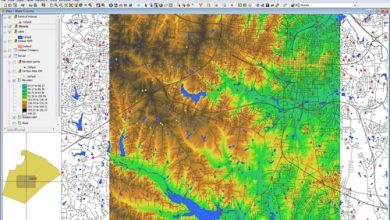Kursus ArcGIS Pro - dasar
 Pelajari ArcGIS Pro Mudah - adalah kursus yang dirancang untuk penggemar GIS yang ingin mempelajari cara menggunakan perangkat lunak Esri ini, atau pengguna versi sebelumnya yang ingin memperbarui pengetahuan mereka dengan cara yang praktis. ArcGIS Pro adalah versi baru dari perangkat lunak GIS komersial paling populer, diakhiri dengan ArcMap 10x.
Pelajari ArcGIS Pro Mudah - adalah kursus yang dirancang untuk penggemar GIS yang ingin mempelajari cara menggunakan perangkat lunak Esri ini, atau pengguna versi sebelumnya yang ingin memperbarui pengetahuan mereka dengan cara yang praktis. ArcGIS Pro adalah versi baru dari perangkat lunak GIS komersial paling populer, diakhiri dengan ArcMap 10x.
Kursus ini dirancang oleh Golgi Alvarez, berdasarkan metodologi AulaGEO:
- Semua dalam lingkungan teritorial yang sama,
- Tugas dilakukan oleh seorang ahli, menjelaskan dengan suara keras,
- Ikuti kursus dengan langkah Anda sendiri, dengan akses seumur hidup,
- Opsi untuk mengajukan pertanyaan saat Anda inginkan,
- Bahan dan data tersedia untuk diunduh,
- Akses dari perangkat seluler,
- Dalam bahasa spanyol dan inggris
Kursus ini terdiri dari enam bagian; Lima langkah pertama, kami bekerja dengan data di tingkat negara, mempelajari langkah demi langkah cara melakukan rutinitas pada data yang sama. Di bagian 6 kami mengerjakan model kedua, dan latihan dilakukan pada properti secara bertahap, mulai dari mengimpor data dari AutoCAD / Excel hingga membuat ekspresi dan tema kompleks berdasarkan tabel tertaut eksternal.
Akses Kursus Bahasa Spanyol
Akses Kursus dalam Bahasa Inggris
Di bawah ini adalah ringkasan dari isi kursus.
Bagian 1. Dasar-dasar ArcGIS Pro
 Mari kita mulai dengan ArcGIS Pro. Di kelas ini, antarmuka baru program diperkenalkan, dengan manajemen konten di panel kiri dan katalog data di panel kanan. Itu dilakukan dengan mengikuti latihan menggunakan data dari bandara di seluruh dunia, berkonsultasi dengan data tentang mereka dan mencoba untuk mengenal pita atas dan alat.
Mari kita mulai dengan ArcGIS Pro. Di kelas ini, antarmuka baru program diperkenalkan, dengan manajemen konten di panel kiri dan katalog data di panel kanan. Itu dilakukan dengan mengikuti latihan menggunakan data dari bandara di seluruh dunia, berkonsultasi dengan data tentang mereka dan mencoba untuk mengenal pita atas dan alat.
Pemilihan Data Di kelas ini Anda mempelajari berbagai cara memilih objek, baik dengan memilih pada keyboard dan berdasarkan atribut tabular dan spasial. Mulai sekarang, semua pekerjaan dilakukan di satu wilayah di tingkat negara.
 Penandaan Zona (Bookmark). Di sini didefinisikan sebagai penetapan zona pemilihan cepat, untuk dapat bernavigasi dengan cara yang praktis. Latihan ini dilakukan dengan menggunakan layanan citra satelit (citra dunia) dan diajarkan cara membuat, menggulir, memperbesar / memperkecil, mengedit atau menghapus area yang diinginkan (bookmark).
Penandaan Zona (Bookmark). Di sini didefinisikan sebagai penetapan zona pemilihan cepat, untuk dapat bernavigasi dengan cara yang praktis. Latihan ini dilakukan dengan menggunakan layanan citra satelit (citra dunia) dan diajarkan cara membuat, menggulir, memperbesar / memperkecil, mengedit atau menghapus area yang diinginkan (bookmark).
Bagian 2. Membuat dan mengedit data spasial.
Tambahkan data dari Excel. Ini termasuk langkah-demi-langkah, cara menyisipkan data spasial dari tabel koordinat Excel. Koordinat geografis digunakan dalam kasus ini; dalam latihan selanjutnya Anda akan selalu memasukkan koordinat UTM Excel. Tentu saja, dalam latihan ini dan latihan lainnya file-file tersebut disertakan agar dapat mereplikasi kelas.
 Simbologi Data Kelas ini mencakup penerapan simbologi tematik berdasarkan kriteria tabel. Wilayah di tingkat negara digunakan untuk ini, yang sama di seluruh latihan ini (Madagaskar).
Simbologi Data Kelas ini mencakup penerapan simbologi tematik berdasarkan kriteria tabel. Wilayah di tingkat negara digunakan untuk ini, yang sama di seluruh latihan ini (Madagaskar).
Mengedit data atribut. Di sini, di wilayah yang sama aspek yang dipilih seperti mengedit data alfanumerik, memodifikasi dan menambahkan kolom, serta perhitungan area dan penyimpanan dalam tabel berdasarkan sistem proyeksi dijelaskan.
Pelabelan atribut. Sekarang, dijelaskan bagaimana membawa data tabular dari suatu objek dan membuatnya terlihat sebagai atribut (label). Dijelaskan bagaimana melakukannya untuk poligon, garis dan titik; serta aspek yang terkait dengan orientasi label.

Digitalisasi informasi geografis. Alat untuk mengedit data spasial dijelaskan.
Gambar georeferensi. Di sini, menggunakan titik-titik yang diketahui pada gambar, georeferensi dilakukan berdasarkan pada lapisan spasial.
Bagian 3. Analisis data
Analisis pengaruh - Buffer. Dijelaskan bagaimana memilih data spasial dan ini berlaku geoprocessing area pengaruh, pilih jenis perataan, jenis akhir.

Bagian 4. Publikasikan konten dengan ArcGIS Pro
Pembuatan Peta. Di sini kami menjelaskan cara membuat kotak untuk dicetak, menjelaskan cara menambahkan elemen ke peta seperti skala grafik, simbologi tematik, simbol utara, dll. Ini juga menjelaskan cara mengekspor peta ke format lain (pdf, png, jpg, eps, dll.) Untuk dicetak atau dilihat dengan program yang umum digunakan.
Bagian 6. Mari kita lakukan - latihan langkah demi langkah

Di bagian ini, pada area kerja kedua yang lebih kecil, latihan yang diterapkan pada tugas umum tentang masalah properti dilakukan. Mereka ingat daerah itu kita berubah menjadi model digital dari gambar, menggunakan Regard3D, AutoDesk Recap dan point cloud yang kami kirim ke Civil3D. Nah, latihan berikut dilakukan di area yang sama ini menggunakan ArcGIS Pro, dengan video yang lebih jelas. Data masukan, file yang dibutuhkan untuk melakukan latihan, dan hasil keluaran untuk pengujian disertakan untuk semua latihan.
 Implikasi perubahan dari ArcMap ke ArcGIS Pro. Di kelas ini, tur ArcGIS Pro, antarmukanya, dibuat, menjelaskan perubahan utama, keuntungan, dan implikasi dari versi ini dibandingkan dengan ArcMap. Setiap bagian dari ikat kepala atas dijelaskan, di mana fungsi utama dan potensinya di bawah desain ulang yang dimiliki ArcGIS Pro.
Implikasi perubahan dari ArcMap ke ArcGIS Pro. Di kelas ini, tur ArcGIS Pro, antarmukanya, dibuat, menjelaskan perubahan utama, keuntungan, dan implikasi dari versi ini dibandingkan dengan ArcMap. Setiap bagian dari ikat kepala atas dijelaskan, di mana fungsi utama dan potensinya di bawah desain ulang yang dimiliki ArcGIS Pro.
E1 jercicio. Quis mengenkripsi promover pengenalan AutoCAD ke GIS. Ambil file dwg dari AutoCAD / Microstation, dan coba impor dari ArcGIS Pro; menjelaskan apa yang harus dilakukan jika versi tersebut tidak didukung. Aspek-aspek seperti pemisahan objek dengan lapisan dijelaskan, menghilangkan objek yang tidak perlu seperti sumbu jalan yang terlalu banyak, konversi ke kelas fitur dan konversi objek yang seharusnya poligon tetapi yang datang sebagai garis seperti kasus poligon bangunan, pengelompokan garis yang harus menjadi satu untuk sumbu utama sungai, rumah dan laguna. Yang terpenting, bagaimana objek CAD ini menjadi lapisan GIS.
 Latihan 2. Membongkar situs dari titik GPS dalam format UTM. Pada pekerjaan yang diimpor dari AutoCAD, sekumpulan koordinat yang diperoleh dengan GPS dalam format UTM dibawa untuk melakukan pemotongan properti. Latihan ini mencakup tugas mengimpor koordinat yang diproyeksikan dalam bentuk XY, menugaskannya pada proyeksi WGS84, membuat zona, dan kemudian mengubahnya menjadi simpul pada peta. Di sini, opsi untuk membuat sub-plot, kontrol jepret untuk mendigitalkan pemotongan, menghitung keliling dan luas baik dalam meter persegi serta konversi dan penyimpanan di kolom lain seperti hektar diterapkan.
Latihan 2. Membongkar situs dari titik GPS dalam format UTM. Pada pekerjaan yang diimpor dari AutoCAD, sekumpulan koordinat yang diperoleh dengan GPS dalam format UTM dibawa untuk melakukan pemotongan properti. Latihan ini mencakup tugas mengimpor koordinat yang diproyeksikan dalam bentuk XY, menugaskannya pada proyeksi WGS84, membuat zona, dan kemudian mengubahnya menjadi simpul pada peta. Di sini, opsi untuk membuat sub-plot, kontrol jepret untuk mendigitalkan pemotongan, menghitung keliling dan luas baik dalam meter persegi serta konversi dan penyimpanan di kolom lain seperti hektar diterapkan.
Latihan 3. Komposisi bidang terhitung kompleks. Latihan ini unik. Memperlakukan, dilanjutkan dengan pengembangan properti, dijelaskan bagaimana membuat keterkaitan yang lebih kompleks, seperti kunci kadaster berdasarkan centroid dalam bentuk P-koordinatX, koordinatY, tanda hubung dan kemudian angka.
 Latihan 4. Analisis Penyangga. Pada sungai yang melintasi properti dilakukan perhitungan zona pengaruh dengan menggunakan penyangga 15 meter dari sumbu di sungai utama dan 7.5 meter di anak sungai. Selain itu, ini menunjukkan bagaimana melakukan pelarutan untuk memiliki poligon tunggal dari luas pengaruh.
Latihan 4. Analisis Penyangga. Pada sungai yang melintasi properti dilakukan perhitungan zona pengaruh dengan menggunakan penyangga 15 meter dari sumbu di sungai utama dan 7.5 meter di anak sungai. Selain itu, ini menunjukkan bagaimana melakukan pelarutan untuk memiliki poligon tunggal dari luas pengaruh.
Latihan 5. Pelabelan atribut. Sekarang, sebagai kelanjutan dari pekerjaan dengan properti, dijelaskan cara membuat ekspresi untuk merantai berbagai data dari kolom tabel yang berbeda dalam bentuk label. Dalam hal ini, kunci kadaster yang kita bentuk sebelumnya, dan luas area yang dijumlahkan A = sebelum nilainya. Selain itu, ini menjelaskan cara memutar label, dalam kasus nama sumbu sungai, dan juga cara menerapkan efek khusus dan menyesuaikan gaya teks.
 Latihan 6. Tema berdasarkan atribut. Bagian kursus ini mengajarkan bagaimana, berdasarkan data tabular, properti dapat diberi tema, menggunakan kriteria dan fungsionalitas ArcGIS Pro. Tabel Excel ditautkan di mana pemilik properti berada, dan pencarian dilakukan untuk properti bahwa mereka memiliki kondisi khusus, misalnya pemilik nama "Juan", tidak ada kartu identitas, kemudian dibuat tema berdasarkan kriteria.
Latihan 6. Tema berdasarkan atribut. Bagian kursus ini mengajarkan bagaimana, berdasarkan data tabular, properti dapat diberi tema, menggunakan kriteria dan fungsionalitas ArcGIS Pro. Tabel Excel ditautkan di mana pemilik properti berada, dan pencarian dilakukan untuk properti bahwa mereka memiliki kondisi khusus, misalnya pemilik nama "Juan", tidak ada kartu identitas, kemudian dibuat tema berdasarkan kriteria.
Latihan 7. Trik digitalisasi Kelas ini difokuskan pada aspek pembuatan dan pengeditan data spasial. Trik digitalisasi dijelaskan seperti membuat lubang pada properti dari laguna, cara mengisi poligon saluran menggunakan pelengkapan otomatis atau cara menggambar di sepanjang sungai menggunakan alat jejak.
 Latihan 8. Gambar georeferensi. Di sini, memiliki gambar dari mana koordinat UTM diketahui, dilakukan georeferensi. Berbeda dengan latihan pada bagian sebelumnya, penyetelan dilakukan berdasarkan koordinat yang digambar sebagai simpul X, Y. Mungkin ada kursus ArcGIS Pro lainnya Mungkin tidak ada yang seperti ini.
Latihan 8. Gambar georeferensi. Di sini, memiliki gambar dari mana koordinat UTM diketahui, dilakukan georeferensi. Berbeda dengan latihan pada bagian sebelumnya, penyetelan dilakukan berdasarkan koordinat yang digambar sebagai simpul X, Y. Mungkin ada kursus ArcGIS Pro lainnya Mungkin tidak ada yang seperti ini.
Setelah Anda memperoleh Kursus, Anda dapat mengaksesnya seumur hidup dan melakukannya dengan kecepatan Anda sendiri sebanyak yang Anda inginkan.